时间:2019-03-15 14:00来源: 本站整理
win8系统有很多人都喜欢使用,我们操作的过程中常常会碰到win8系统打开CMd提示“已停用”的问题。如果遇到win8系统打开CMd提示“已停用”的问题该怎么办呢?很多电脑水平薄弱的网友不知道win8系统打开CMd提示“已停用”究竟该怎么解决?其实不难根据下面的操作步骤就可以解决问题1、点击才开菜单,点击运行,然后在运行框内输入“gpedit.msc”按下回车键打开“本地组策略编辑器”; 2、在“组策略编辑器”中,展开“用户配置—管理模板—系统”;就可以了。下面就有win8下载吧的小编就给朋友们介绍一下win8系统打开CMd提示“已停用”详细的操作步骤:
1、点击才开菜单,点击运行,然后在运行框内输入“gpedit.msc”按下回车键打开“本地组策略编辑器”;
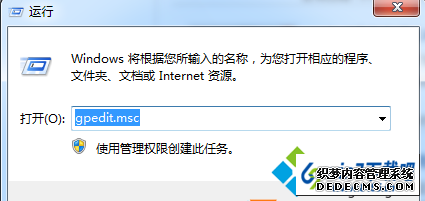
2、在“组策略编辑器”中,展开“用户配置—管理模板—系统”;
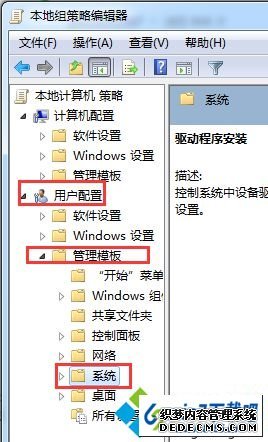
3、在窗口右侧找到“阻止访问命令提示符”单击右键,选择“编辑”;
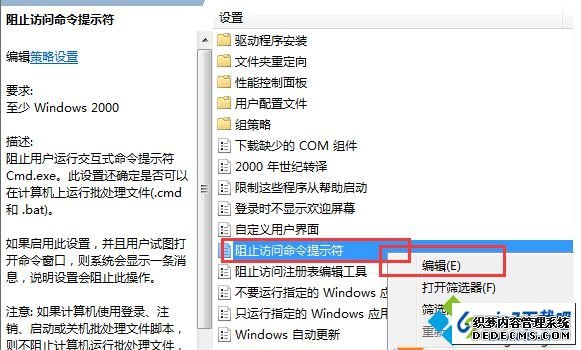
4、打开编辑窗口后,我们在里面选择“未配置”或者“已禁用”,然后点击确定即可。
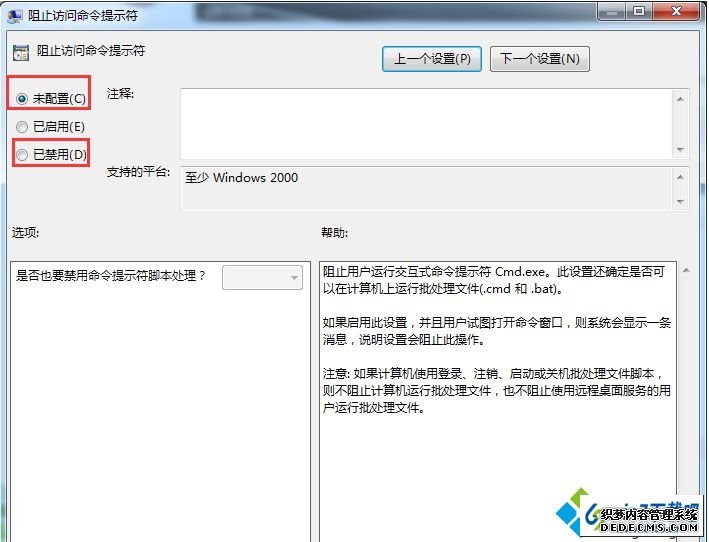
win8系统打开CMd提示“已停用”的解决方法介绍到这里了,大家如果还有其他的疑问,
本站发布的win10家庭版系统与电脑软件仅为个人学习测试使用,请在下载后24小时内删除,不得用于任何商业用途,否则后果自负,请支持购买微软正版软件!
如侵犯到您的权益,请及时通知我们,我们会及时处理。Copyright @ 2024 win10家庭版 xp6000.com